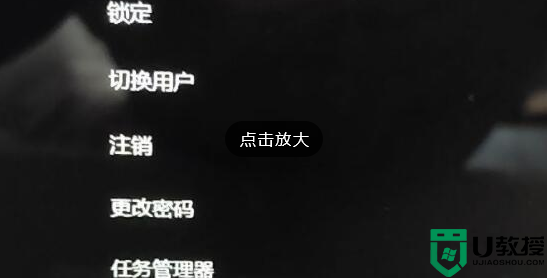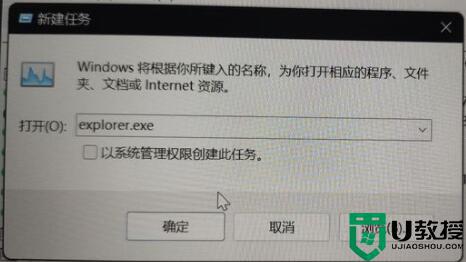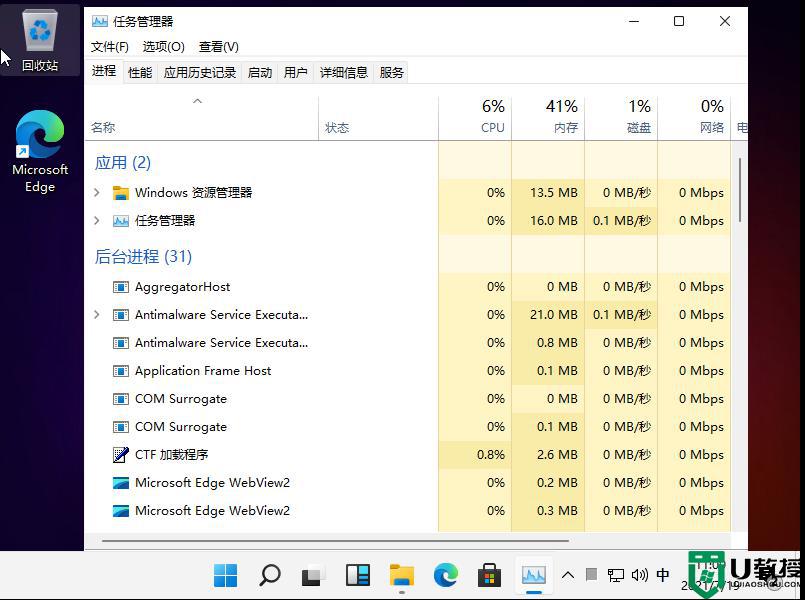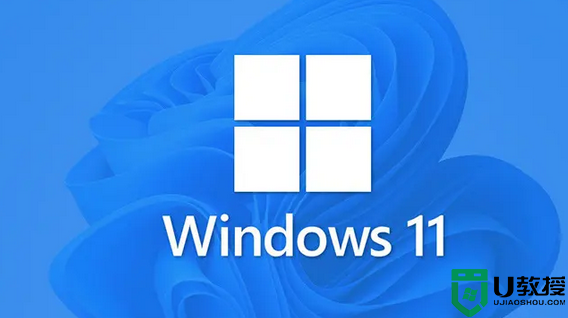win11更新重启黑屏怎么办 win11更新重启后一直黑屏如何解决
时间:2022-06-24作者:huige
win11系统推出的时间还不是很久,所以可能不是很稳定,就有用户在更新win11系统之后,重启出现了黑屏的情况,这让用户们不知道怎么回事,经过分析可能是系统卡住或者跟硬件不匹配引起,本文这就给大家带来win11更新重启后一直黑屏的解决方法。
方法一、
1、首先我们尝试按下键盘的“Ctrl+Alt+Del”,然后选择“注销”再重启就可以进入系统了。
2、如果注销无效的话,可以选中“任务管理器”。

3、然后点击左上角的“文件”选择“运行新任务”。

4、在新建任务中输入“explorer.exe”勾选下方管理权限,再点击“确定”即可。
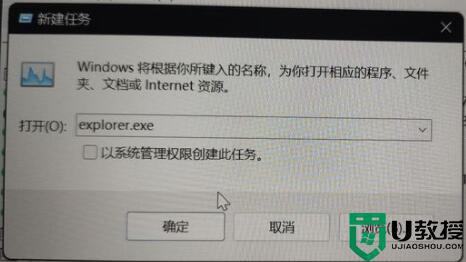
方法二
1、如果我们黑屏后连任务管理器都调不出来,那就只能重装系统了。
2、小编建议下载稳定版的win11系统,不容易出现黑屏的问题。

上述给大家讲解的便是win11更新重启黑屏的详细解决方法,有遇到相同情况的用户们可以学习上面的方法来进行解决,相信可以帮助到大家。